 Tutoriel système
Tutoriel système
 Linux
Linux
 Comment désactiver la fonction de verrouillage automatique de l'écran de Deepin ?
Comment désactiver la fonction de verrouillage automatique de l'écran de Deepin ?
Comment désactiver la fonction de verrouillage automatique de l'écran de Deepin ?
Le système Deepin verrouille toujours automatiquement l'écran. Si je ne souhaite pas verrouiller automatiquement l'écran, comment puis-je le désactiver ? Jetons un coup d'œil au didacticiel détaillé ci-dessous.
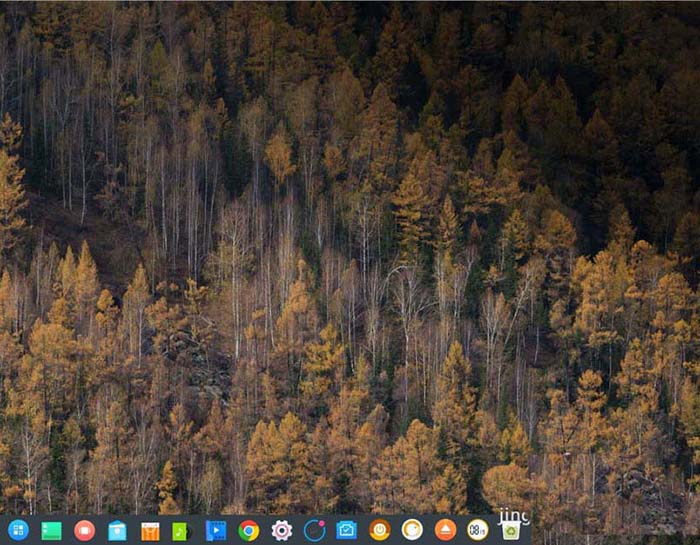
1. Bien sûr, nous devons cliquer sur Paramètres.
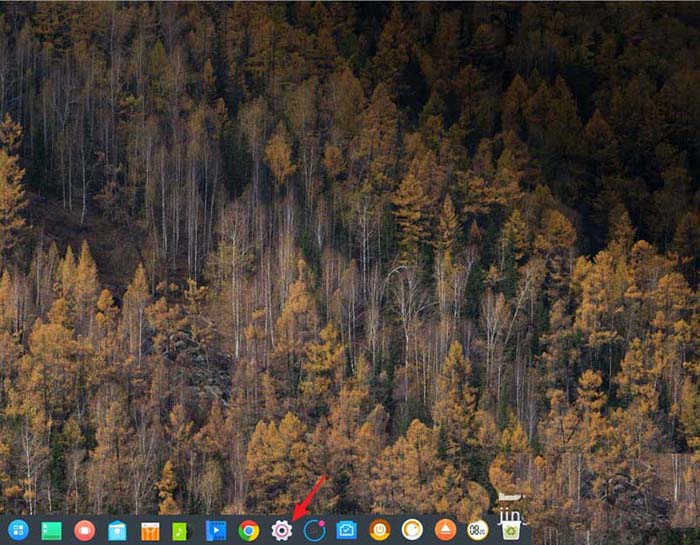
2. Cliquez ensuite sur les trois points dans la barre de paramètres, cliquez>, passez au premier point.
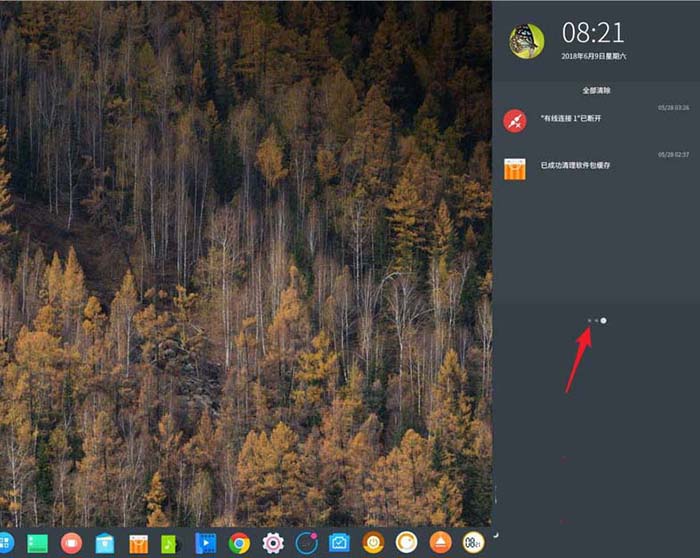
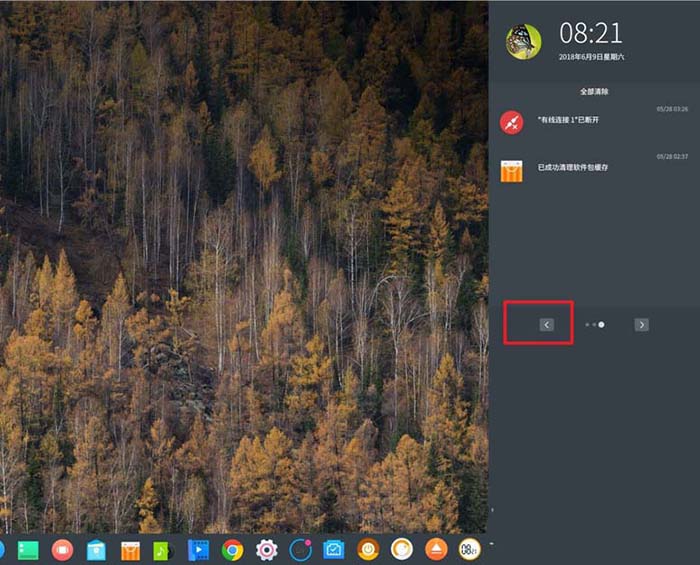
3. Cliquez ensuite sur l'icône de batterie dans la barre latérale, comme indiqué ci-dessous.
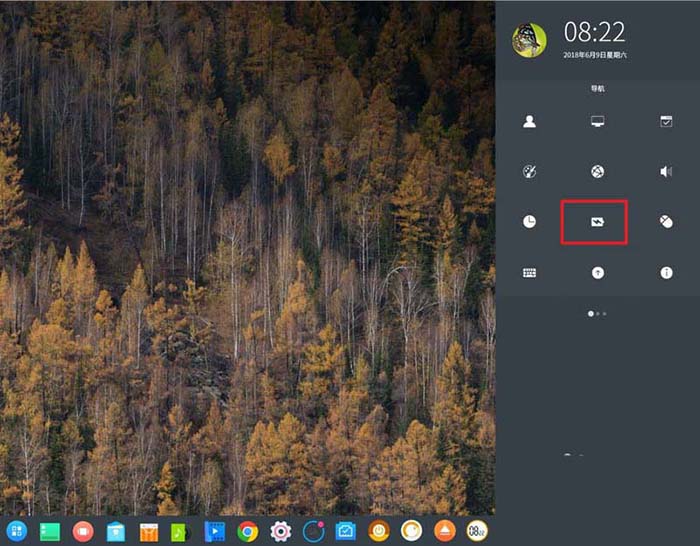
4. Réglez l'extinction de l'écran sur Jamais, comme indiqué ci-dessous.
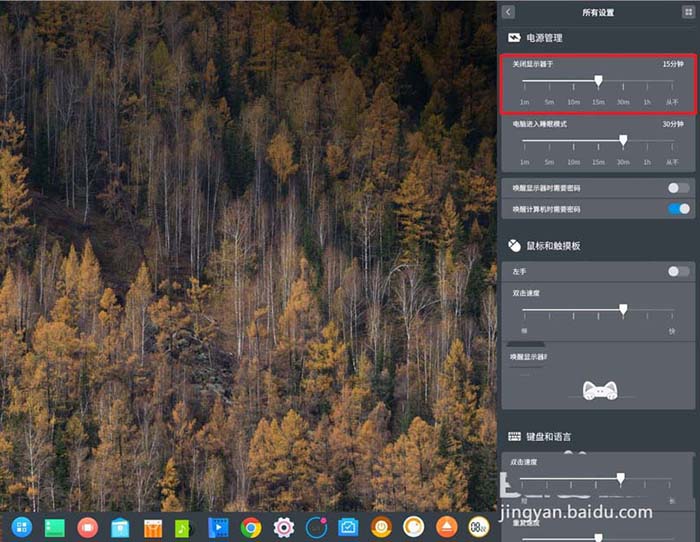
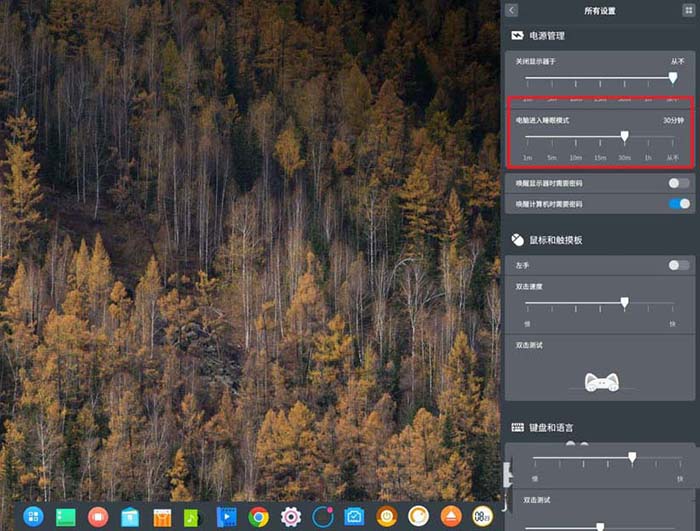
5. Mettez l'ordinateur en mode veille, faites glisser vers la fin du côté droit à partir de la durée limitée d'origine et remplacez par Jamais , comme indiqué ci-dessous.
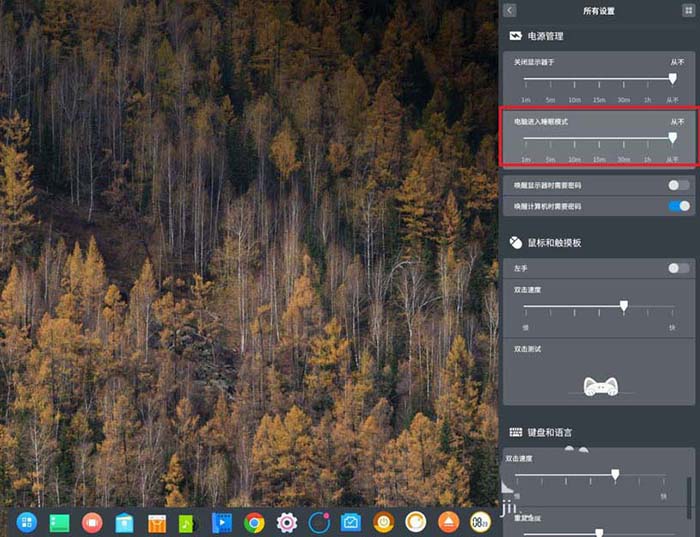
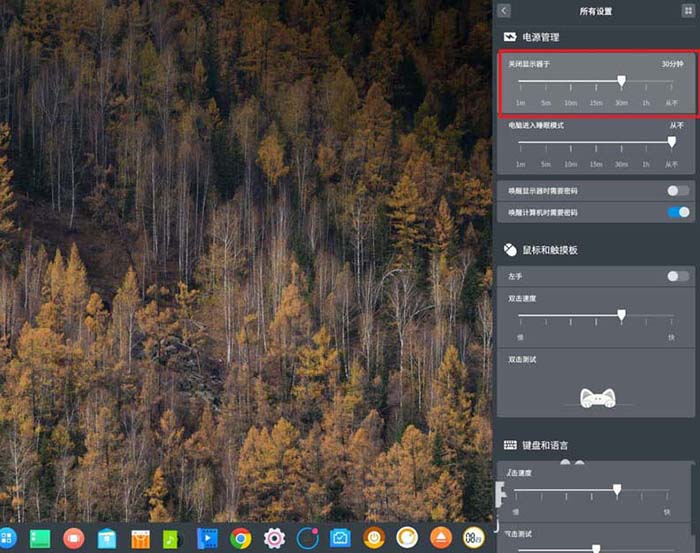
6. À ce moment, nous pouvons simplement quitter les paramètres À ce moment, la fonction de verrouillage automatique de l'écran sera désactivée L'ordinateur ne verrouillera pas automatiquement l'écran.
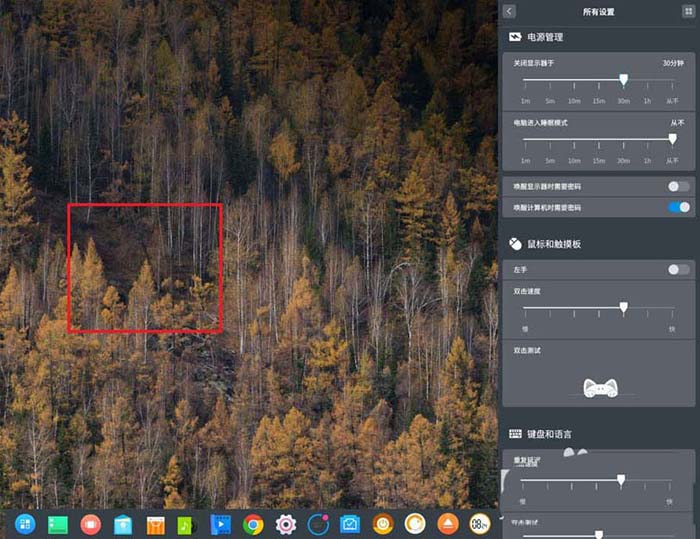
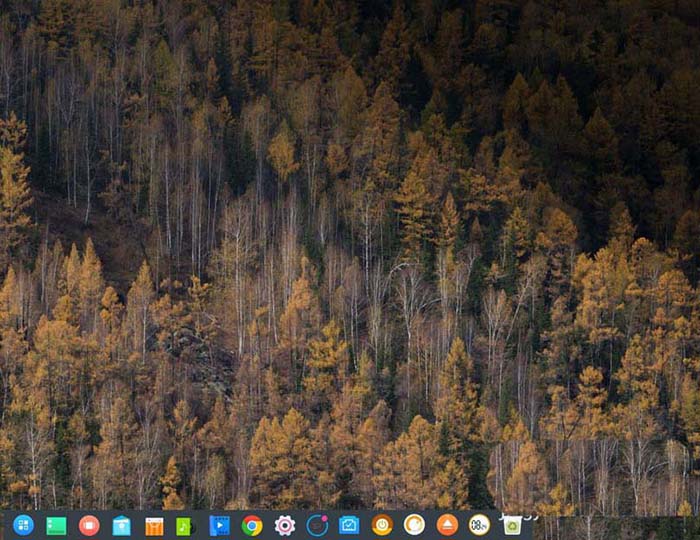
Ce qui précède est le contenu détaillé de. pour plus d'informations, suivez d'autres articles connexes sur le site Web de PHP en chinois!

Outils d'IA chauds

Undresser.AI Undress
Application basée sur l'IA pour créer des photos de nu réalistes

AI Clothes Remover
Outil d'IA en ligne pour supprimer les vêtements des photos.

Undress AI Tool
Images de déshabillage gratuites

Clothoff.io
Dissolvant de vêtements AI

AI Hentai Generator
Générez AI Hentai gratuitement.

Article chaud

Outils chauds

Bloc-notes++7.3.1
Éditeur de code facile à utiliser et gratuit

SublimeText3 version chinoise
Version chinoise, très simple à utiliser

Envoyer Studio 13.0.1
Puissant environnement de développement intégré PHP

Dreamweaver CS6
Outils de développement Web visuel

SublimeText3 version Mac
Logiciel d'édition de code au niveau de Dieu (SublimeText3)
 Apprenez à désactiver la fonction de verrouillage automatique de l'écran dans Win10
Jan 08, 2024 am 11:49 AM
Apprenez à désactiver la fonction de verrouillage automatique de l'écran dans Win10
Jan 08, 2024 am 11:49 AM
De nombreux amis doivent éteindre l'écran pour protéger l'écran lorsqu'ils quittent l'ordinateur, mais ils ne veulent pas verrouiller l'écran car ils éteignent l'écran. Lorsqu'ils reviennent, ils doivent saisir un mot de passe pour accéder au système. . En fait, nous pouvons compléter cette étape via les paramètres. Regardons-la ensemble. Tutoriel pour éteindre l'écran sans verrouiller Win10 1. Entrez d'abord les paramètres et sélectionnez "Personnalisation" 2. Cliquez sur "Verrouiller l'écran" à gauche 3. Sélectionnez "Paramètres de l'économiseur d'écran" ci-dessous 4. Décochez "Afficher la connexion lors de la récupération" Écran" 5 . Cliquez ensuite sur "Modifier les paramètres d'alimentation". 6. Sélectionnez les paramètres de l'icône sur la gauche. 7. Définissez une heure pour éteindre le moniteur, puis modifiez l'état de veille sur « Jamais ». 8. Revenez ensuite aux paramètres d'alimentation tout à l'heure et sélectionnez le temps de veille ci-dessous. 9. Utilisez la même chose que ci-dessus
 Comment désactiver les publicités sur l'écran de verrouillage sur Windows 11
Oct 15, 2023 am 11:17 AM
Comment désactiver les publicités sur l'écran de verrouillage sur Windows 11
Oct 15, 2023 am 11:17 AM
Microsoft affiche de nombreuses promotions et publicités dans son système d'exploitation Windows 11. L'écran de verrouillage n'est que l'un des endroits que Microsoft utilise pour afficher des promotions aux utilisateurs du système d'exploitation. Ce guide vous guidera à travers les étapes pour désactiver les publicités et promotions sur l'écran de verrouillage dans le système d'exploitation Windows 11. L'écran de verrouillage est le premier écran que les utilisateurs voient lors du démarrage du système d'exploitation. Bien que l'écran puisse être entièrement contourné, en configurant Windows 11 pour se connecter automatiquement à un compte utilisateur, il s'agit du premier écran que la plupart des utilisateurs de Windows voient. L'écran de verrouillage peut afficher une photo changeante et une option permettant d'en savoir plus sur l'image actuelle. Les utilisateurs peuvent également voir des promotions. L'image principale de cet article illustre ce point. ça montre
 Comment changer la langue de l'écran de verrouillage sous Windows 11/10
Feb 19, 2024 am 11:30 AM
Comment changer la langue de l'écran de verrouillage sous Windows 11/10
Feb 19, 2024 am 11:30 AM
La langue de l’écran de verrouillage Windows a-t-elle changé automatiquement ? Ou avez-vous changé la langue d’affichage mais l’écran de verrouillage affiche toujours la langue d’origine ? Dans cet article, nous allons vous montrer différentes manières de changer la langue de l'écran de verrouillage Windows en la langue définie comme langue d'affichage. Cela se produit généralement lorsque vous sélectionnez la version anglaise lors de l'installation de Windows, puis modifiez la langue d'affichage en une autre langue, telle que le français, l'espagnol ou l'arabe. Mais lorsque vous démarrez votre appareil et que vous vous préparez à vous connecter, vous constaterez peut-être que votre écran de verrouillage affiche toujours l'interface anglaise d'origine. Comment changer la langue de l'écran de verrouillage sous Windows 11/10 Après avoir démarré le système et connecté, vous verrez généralement d'abord l'écran de verrouillage Windows, qui
 Comment activer le widget météo sur l'écran de verrouillage Win10
Jan 25, 2024 pm 02:39 PM
Comment activer le widget météo sur l'écran de verrouillage Win10
Jan 25, 2024 pm 02:39 PM
Dans la dernière version du système de mise à jour Win10, l'expérience de l'écran de verrouillage a également été améliorée pour le logiciel. Les utilisateurs peuvent définir certains de vos widgets météo préférés sur l'interface de l'écran de verrouillage de l'ordinateur. La méthode spécifique est la suivante. . Comment activer le widget météo sur l'écran de verrouillage dans win10 1. Cliquez sur le lien bleu à l'arrière pour accéder à la page et téléchargez l'outil "vivetool", puis décompressez le logiciel et mémorisez le chemin du fichier que vous avez décompressé. 2. Entrez search cmd3, recherchez l'invite de commande et cliquez avec le bouton droit sur "Exécuter en tant qu'administrateur". 3. Utilisez la commande cd pour entrer le chemin du logiciel que vous venez de décompresser, par exemple : cdC:\ProgramFiles(x86)\ViVeTool-v0 .3
 Comment résoudre le problème de l'écran de verrouillage qui ne fonctionne pas dans Windows 11 ?
Apr 25, 2023 pm 06:49 PM
Comment résoudre le problème de l'écran de verrouillage qui ne fonctionne pas dans Windows 11 ?
Apr 25, 2023 pm 06:49 PM
De nombreuses personnes sont ravies d’avoir enfin Windows 11 en raison des fonctionnalités et mises à jour étonnantes qui l’accompagnent. Cependant, il présente également quelques bugs qui gâchent complètement l’expérience utilisateur. L'un des problèmes majeurs rencontrés par les utilisateurs est de rester bloqué sur l'écran de connexion. Cela peut être très frustrant car cela vous empêche de travailler puisque vous n'avez pas accès à votre appareil. Dans certains cas, le formulaire de connexion n'apparaît pas. Une solution rapide à cette erreur d’écran de verrouillage consiste à redémarrer votre PC pour démarrer correctement. Pourquoi l'écran de verrouillage ne fonctionne-t-il pas sur les appareils Windows 11 ? Le problème de l’écran de verrouillage a agacé de nombreux utilisateurs de Windows 11. Le problème est apparu à l'origine sous Windows 11 sur la version 22000.4
 Comment supprimer le mot de passe de l'écran de verrouillage de Windows 10 maintenant
Jan 09, 2024 pm 03:33 PM
Comment supprimer le mot de passe de l'écran de verrouillage de Windows 10 maintenant
Jan 09, 2024 pm 03:33 PM
Après la mise à niveau du système win101909, certains amis voudront peut-être annuler le mot de passe de l'écran de verrouillage de leur ordinateur. Si vous ne savez pas quoi faire, je pense que nous pouvons trouver les options de compte dans la fenêtre des paramètres de l'ordinateur. Jetons un coup d'œil aux méthodes spécifiques. Comment annuler le mot de passe de l'écran de verrouillage dans win101909 : 1. Appuyez d'abord sur Win+I pour ouvrir l'interface des paramètres. 2. Recherchez ensuite l'option de connexion au compte, puis définissez-la comme indiqué sur la figure. Comment annuler la connexion par mot de passe à la mise sous tension dans win101909 : 1. Exécutez regedit pendant l'exécution pour ouvrir le registre et accédez au chemin suivant : HKEY_LOCAL_MACHINE\SOFTWARE\Microsoft\WindowsNT\Cu
 Tutoriel de configuration de l'écran de verrouillage OPPO11
Mar 23, 2024 am 09:48 AM
Tutoriel de configuration de l'écran de verrouillage OPPO11
Mar 23, 2024 am 09:48 AM
Tutoriel de configuration de l'écran de verrouillage OPPO11 Avec la popularité des smartphones, les téléphones mobiles sont devenus l'un des outils indispensables dans la vie des gens. En tant que type de smartphone, les téléphones mobiles OPPO sont très populaires parmi les gens, et leurs opérations pratiques et leurs fonctions riches attirent de plus en plus d'utilisateurs. Dans les téléphones mobiles OPPO, les paramètres de l'écran de verrouillage constituent une étape clé, qui protège non seulement les informations privées des utilisateurs, mais offre également une expérience personnalisée. Cet article vous présentera le didacticiel de configuration de l'écran de verrouillage OPPO11 pour aider les utilisateurs à définir facilement leur méthode d'écran de verrouillage préférée. premier pas:
 Que dois-je faire si la barre des tâches Deepin n'apparaît pas ? Que dois-je faire si la barre des tâches Deepin disparaît ?
Feb 29, 2024 am 11:01 AM
Que dois-je faire si la barre des tâches Deepin n'apparaît pas ? Que dois-je faire si la barre des tâches Deepin disparaît ?
Feb 29, 2024 am 11:01 AM
Lorsque notre système informatique est mis à jour, certains novices en informatique ont hâte d'installer et d'utiliser le nouveau système, mais ils ne savent pas que les nouveaux systèmes informatiques présentent souvent de nombreux bugs. Par exemple, avec le nouveau système Deepin, de nombreux amis ont découvert que la barre des tâches manquait pendant le processus de téléchargement et d'utilisation ! Alors comment trouver la barre des tâches ? L'éditeur vous invite à y jeter un oeil ci-dessous ! Méthode 1 : 1. Désactivez la synchronisation de la barre des tâches dans la synchronisation cloud. 2. Supprimez le dossier rm~/.config/dconf ou rm~/.config/dconf-rf. 3. Redémarrez pour résoudre le problème. Méthode 2 : 1. Appuyez sur « ctrl+alt+t » pour accéder au terminal. 2. Saisissez ensuite la commande : sudoapt-getu





